L’impression sur les deux côtés du papier est appelée impression recto verso. La plupart des imprimantes offrent la possibilité d’imprimer automatiquement sur les deux côtés d’une feuille de papier (impression recto verso automatique). D’autres offrent des instructions vous aidant à réinsérer manuellement les pages pour imprimer sur le deuxième côté (impression recto verso manuelle). Dans un premier temps, renseignez-vous auprès de votre manuel d’imprimante ou du fabricant si votre imprimante peut imprimer sur les deux côtés du papier (impression recto verso).
Déterminer si votre imprimante prend en charge l’impression recto verso automatique
Pour savoir si votre imprimante prend en charge l’impression recto verso, consultez le manuel correspondant ou contactez son fabricant. Vous pouvez également procéder comme suit :
-
Cliquez sur l’onglet Fichier.
-
Cliquez sur Imprimer.
-
Sous Paramètres, cliquez sur Impression recto. Si l’option Impression recto verso est disponible, votre imprimante est configuré pour imprimer en recto verso.
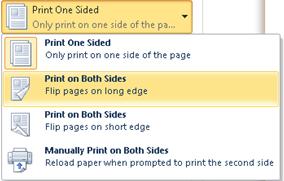
Remarques :
-
Si vous utilisez une imprimante multifonction et que la fonction photocopieuse prend en charge la copie recto verso, cela signifie que le périphérique prend très certainement en charge l’impression recto verso automatique.
-
Si vous disposez de plusieurs imprimantes, il est possible qu’une imprimante prenne en charge l’impression recto verso automatique et l’autre non.
Configurer une imprimante de manière à imprimer sur les deux côtés d’une feuille de papier
Si votre imprimante ne prend pas en charge l’impression recto verso automatique, deux autres options s’offrent à vous. Vous pouvez utiliser l’impression recto verso manuelle ou imprimer les pages recto et verso séparément.
Imprimer à l’aide de l’impression recto verso manuelle
Si votre imprimante ne prend pas en charge l’impression recto verso automatique, vous pouvez imprimer toutes les pages qui s’affichent du côté recto, puis lorsque vous y êtes invité, retournez la pile de feuilles de manière à imprimer le côté verso.
Dans Word, procédez comme suit :
-
Cliquez sur l’onglet Fichier.
-
Cliquez sur Imprimer.
-
Sous Paramètres, cliquez sur Impression recto, puis sur Imprimer manuellement en recto verso.
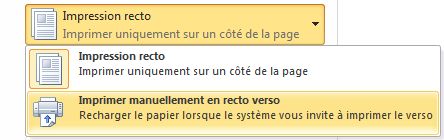
Lorsque vous imprimez, Word vous invite à retourner la pile pour replacer les pages dans l’imprimante.
Remarque : Lorsque vous imprimez avec l’option recto verso manuelle, vous souhaiterez peut-être effectuer un test afin de déterminer la méthode qui convient pour recharger les pages dans l’imprimante que vous utilisez.
Imprimer des pages paires et impaires
Vous pouvez également utiliser la procédure suivante pour imprimer sur les deux côtés :
-
Cliquez sur l’onglet Fichier.
-
Cliquez sur Imprimer.
-
Sous Paramètres, cliquez sur Imprimer toutes les pages. Dans la partie inférieure de la galerie, cliquez sur Imprimer les pages impaires uniquement.
-
Cliquez sur le bouton Imprimer dans la partie supérieure de la galerie.
-
Après avoir imprimé les pages impaires, retournez la pile de feuilles, puis sous Paramètres, cliquez sur Imprimer toutes les pages. Dans la partie inférieure de la galerie, cliquez sur Imprimer les pages paires uniquement.
-
Cliquez sur le bouton Imprimer dans la partie supérieure de la galerie.
Remarque : Pour vous assurer que les pages paires et impaires s’impriment dans le bon ordre, cliquez sur Fichier, Options, Avancé, puis sous Imprimer, cliquez sur Imprimer au recto pour l'impression recto verso ou Imprimer au verso pour l'impression recto verso.










